O navegador é um dos aplicativos que usamos com mais frequência para navegar na internet, seja para trabalho, estudo ou entretenimento. No entanto, os navegadores também podem enfrentar vários problemas que interferem em nosso desempenho e experiência. Quais são os erros comuns do navegador e como resolvê-los? Aqui estão alguns exemplos e soluções.
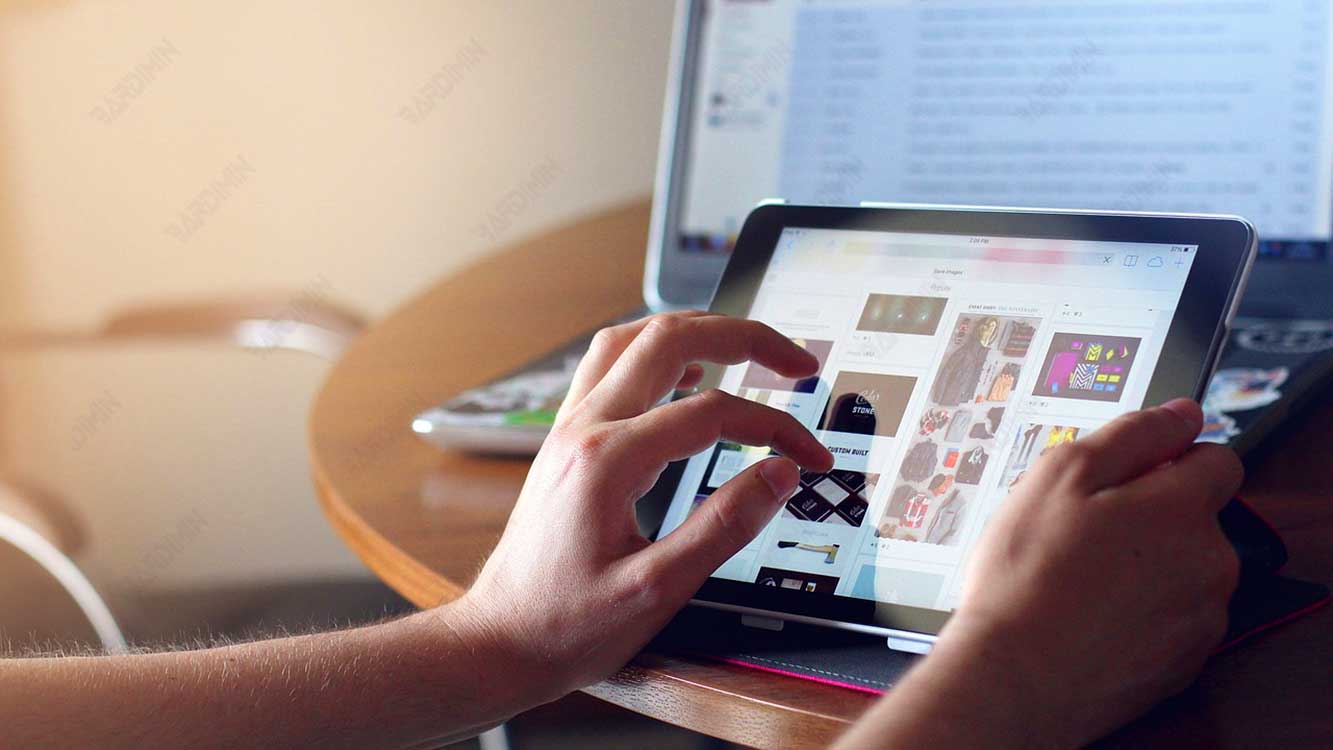
1. Desempenho lento e velocidade
Um dos problemas mais irritantes é quando nosso navegador é lento e consome muitos recursos. Vários fatores podem causar isso, como:
Conexão de internet fraca ou instável.
Você pode verificar sua velocidade de internet usando sites como Speedtest ou Fast. Se a velocidade da sua internet estiver baixa, você pode tentar algumas coisas, como:
- Verifique os cabos e o roteador e verifique se não há danos ou interferências.
- Entre em contato com seu provedor de serviços de internet e relate o problema que você está enfrentando.
- Altere o local ou o dispositivo que você usou para acessar a Internet.
Versão desatualizada do navegador.
Você deve sempre atualizar seu navegador para a versão mais recente, pois versões mais antigas podem ter bugs, falhas de segurança ou recursos incompatíveis com o site mais recente. Você pode verificar a versão do seu navegador por:
- No Chrome, abra o menu e selecione Ajuda > Sobre o Google Chrome. Se houver uma atualização disponível, você poderá baixá-la e instalá-la automaticamente.
- No Firefox, abra o menu e selecione Sobre o Firefox. Se houver uma atualização disponível, você poderá baixá-la e instalá-la automaticamente.
- No Edge, abra o menu e selecione Ajuda & Comentários > Sobre o Microsoft Edge. Se houver uma atualização disponível, você poderá baixá-la e instalá-la automaticamente.
- No Safari, abra o menu do Safari e escolha Sobre o Safari. Se houver uma atualização disponível, você poderá baixá-la e instalá-la através da App Store.
Muitas extensões ou complementos ou têm problemas.
Extensões ou complementos são programas adicionais que podem melhorar a funcionalidade e os recursos do seu navegador, mas também podem causar conflitos, erros ou diminuir o desempenho do seu navegador. Você pode tentar desabilitar ou remover extensões ou complementos que não são necessários ou que são suspeitos por:
- No Chrome, abra o menu e selecione Mais ferramentas > extensões. Você pode ver uma lista de extensões que você tem e desativar ou remover as que você deseja clicando no botão correspondente.
- No Firefox, abra o menu e selecione Complementos. Você pode ver uma lista de complementos que você tem e desativar ou remover os que você deseja clicando no botão correspondente.
- No Edge, abra o menu e selecione Extensões. Você pode ver uma lista de extensões que você tem e desativar ou remover as que você deseja clicando no botão correspondente.
- No Safari, abra o menu Safari e escolha Preferências > Extensões. Você pode ver uma lista de extensões que você tem e desativar ou remover as que você deseja clicando no botão correspondente.

